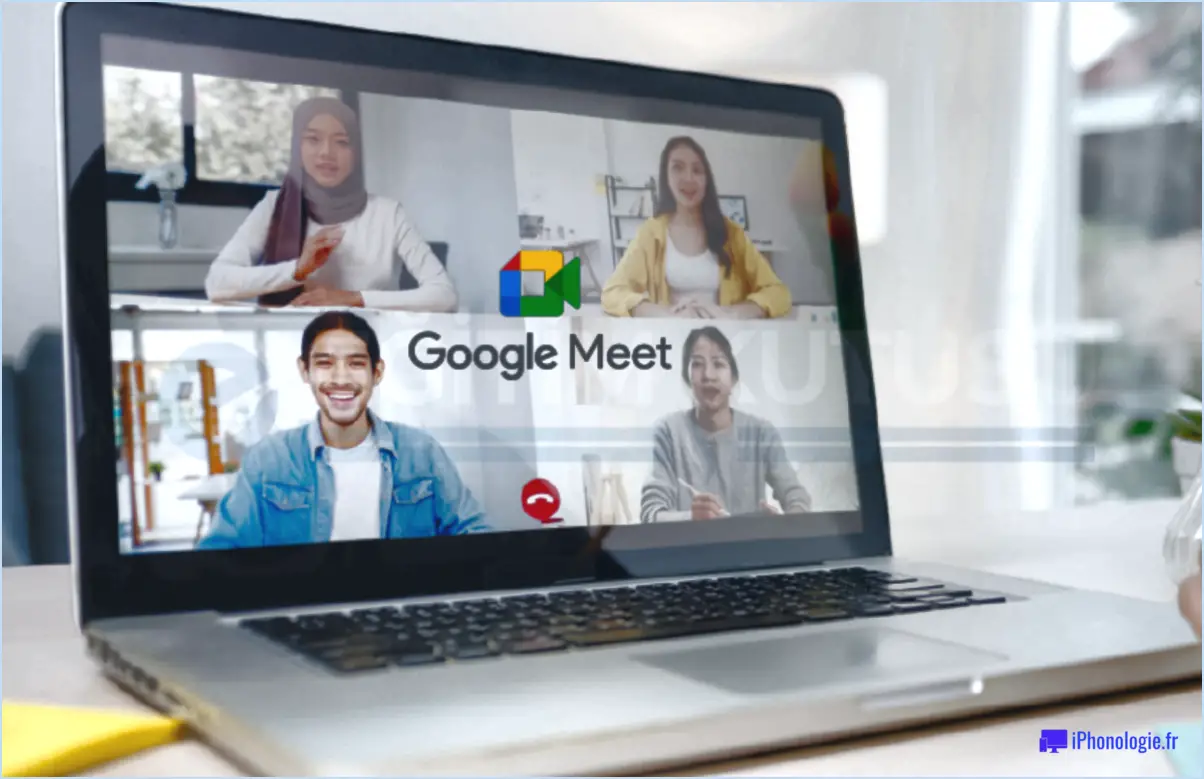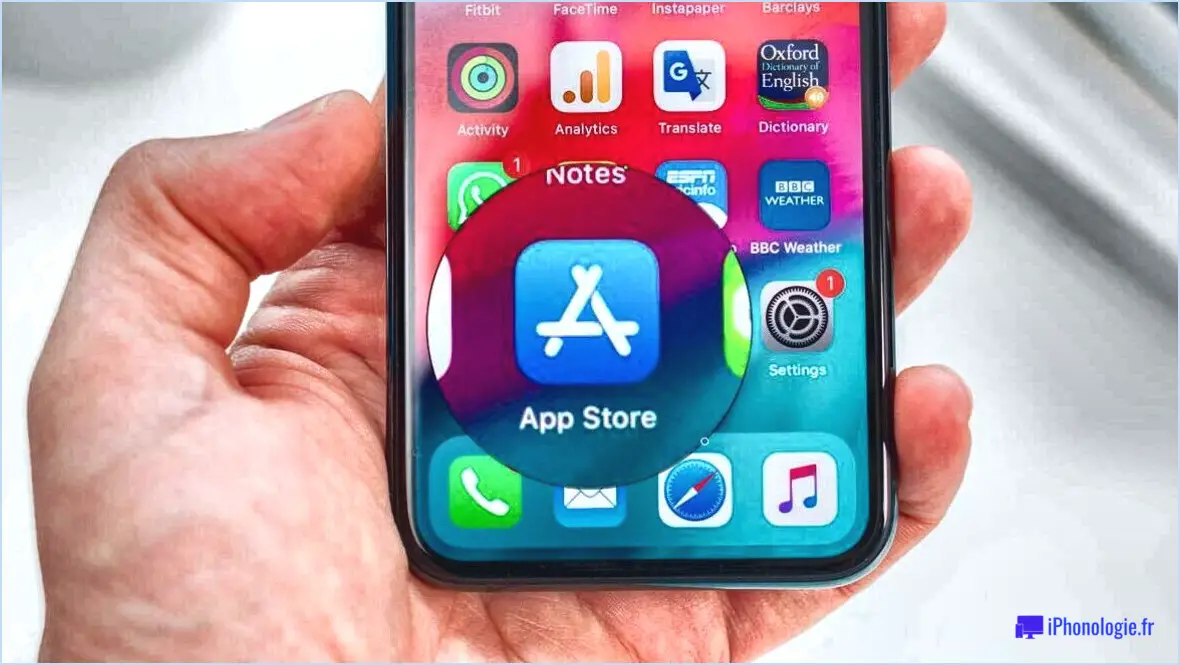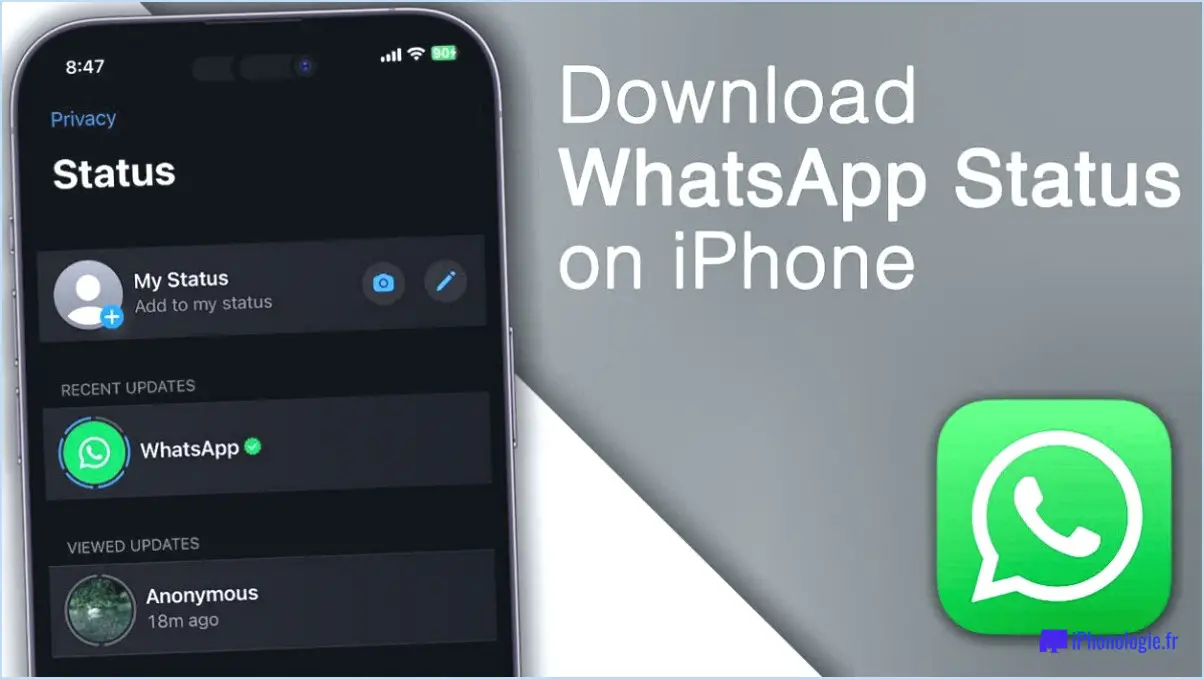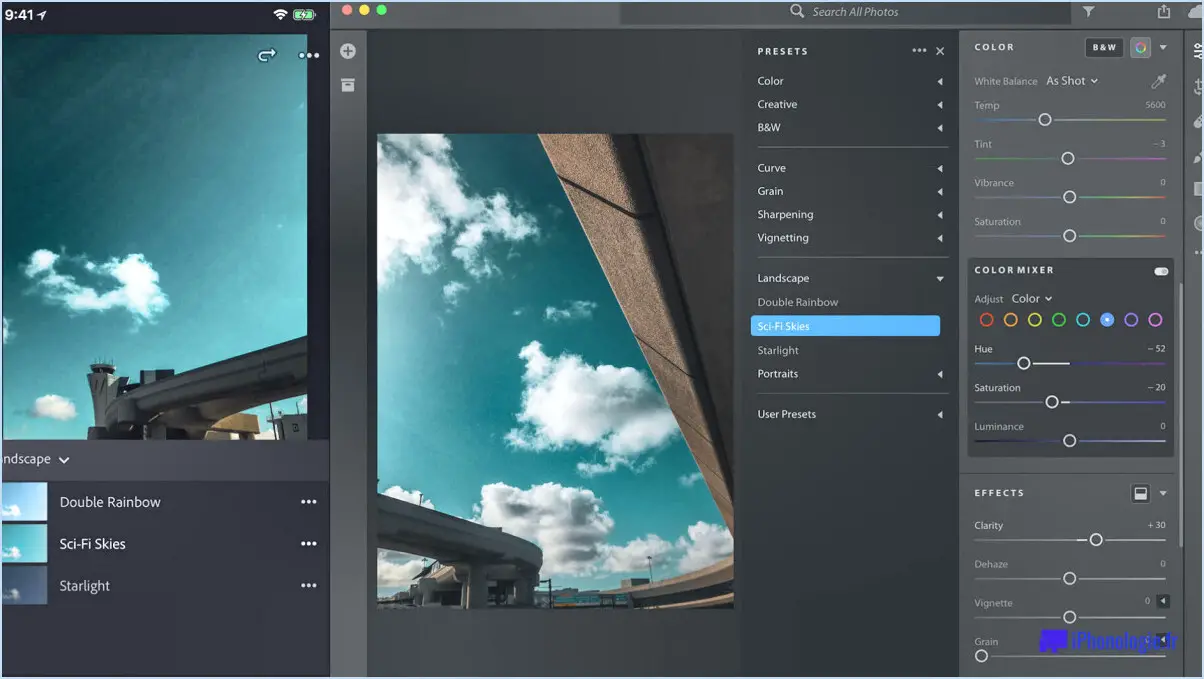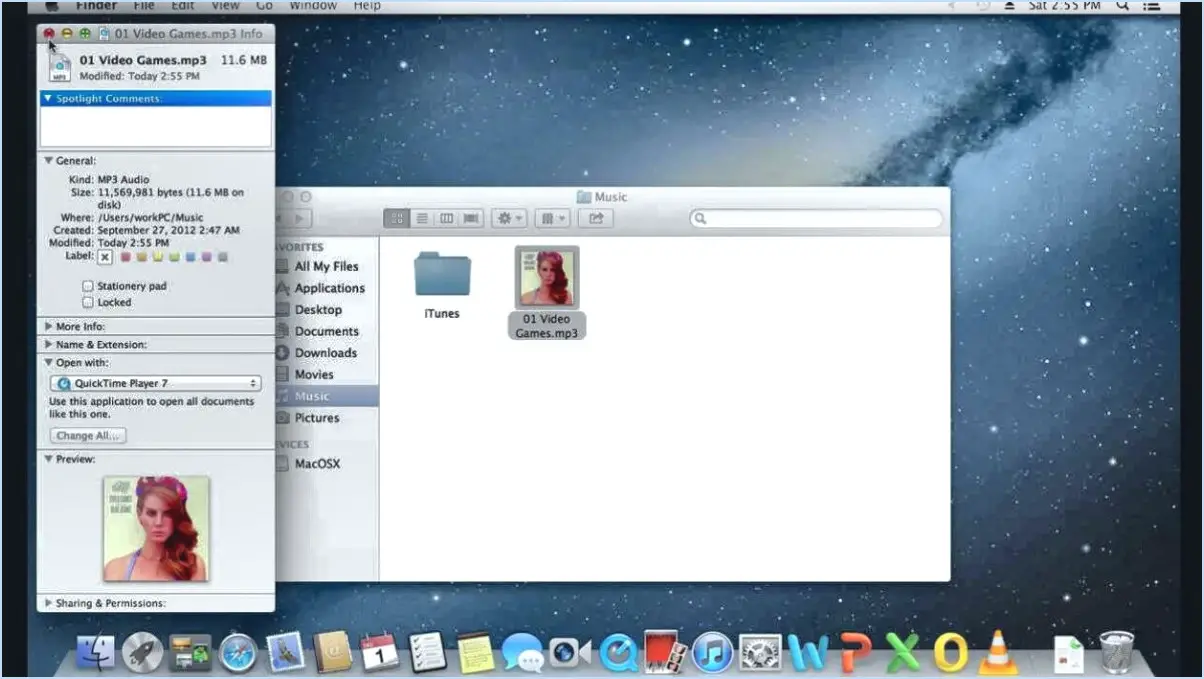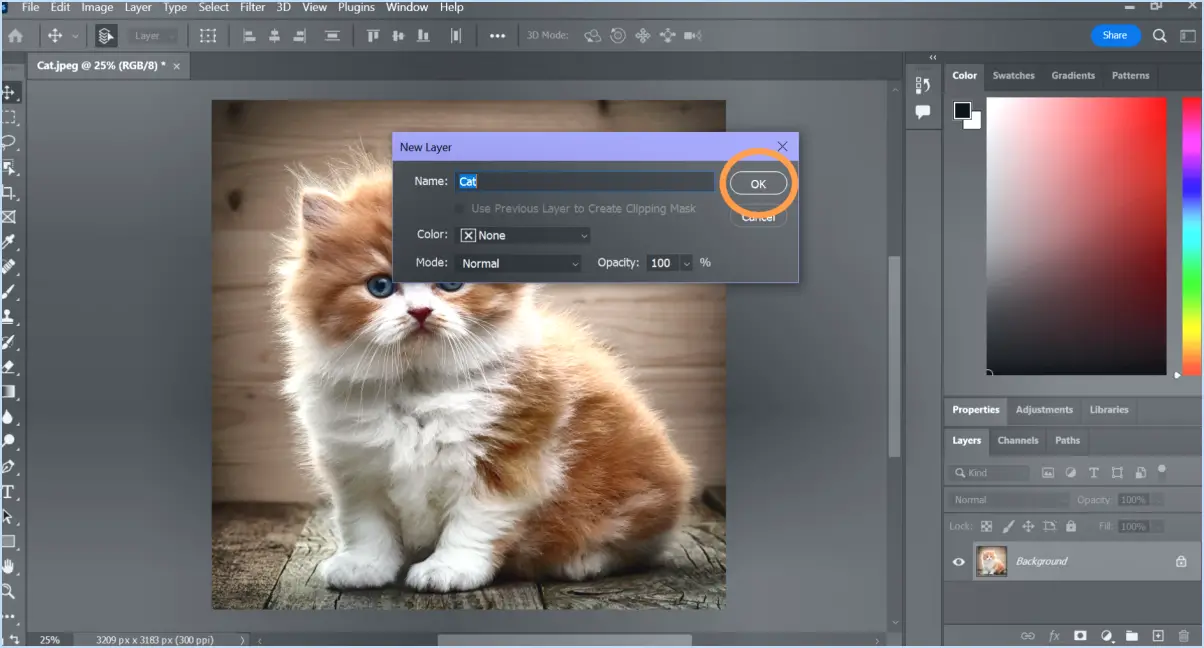Comment activer la fonction Do Not Track dans Chrome?

Pour activer Do Not Track dans Chrome, vous pouvez suivre les étapes suivantes :
- Ouvrez le navigateur Chrome sur votre appareil.
- Dans la barre d'adresse, tapez "chrome://settings/content" et appuyez sur Entrée. Vous accéderez ainsi à la page des paramètres de contenu.
- Faites défiler vers le bas jusqu'à ce que vous trouviez la section "Confidentialité". Vous y trouverez diverses options relatives à la confidentialité.
- Localisez l'option "Do Not Track" dans les paramètres de confidentialité. Elle doit apparaître sous la forme d'un commutateur.
- Cliquez sur l'interrupteur pour l'activer. Lorsque l'interrupteur devient bleu et se déplace vers la droite, cela signifie que l'option "Ne pas suivre" est maintenant activée.
L'activation de Do Not Track dans Chrome envoie un signal aux sites web indiquant que vous préférez ne pas être suivi sur le web. Toutefois, il est important de noter que tous les sites web et les annonceurs ne respectent pas ce paramètre et que l'efficacité de Do Not Track peut varier.
Une fois que vous aurez activé la fonction Do Not Track, Chrome inclura un en-tête HTTP supplémentaire dans vos requêtes web, exprimant votre préférence pour ne pas être suivi. Toutefois, il convient de mentionner que le respect de cette demande est volontaire et dépend des sites web et des services que vous visitez.
Si l'activation de la fonction "Do Not Track" constitue un premier pas vers la protection de votre vie privée, il est essentiel de prendre des mesures supplémentaires pour protéger votre présence en ligne. Il s'agit notamment d'effacer régulièrement votre historique de navigation, d'utiliser des extensions de navigateur qui renforcent la protection de la vie privée et d'être prudent lorsque vous visitez des sites web.
L'expression "Do Not Track" (DNT) désigne un ensemble de règles conçues pour permettre aux internautes de contrôler leur vie privée en ligne. Lorsqu'ils sont activés dans un navigateur web, les signaux DNT sont envoyés aux sites web et aux services tiers, indiquant que l'utilisateur ne souhaite pas être suivi. Cette fonction permet aux individus d'exprimer leur préférence pour ne pas être suivis, limitant ainsi potentiellement la collecte de leurs données personnelles à des fins de publicité ciblée et autres. Toutefois, il est important de noter que le DNT est un signal volontaire et que son adoption et son application varient d'un site web à l'autre et d'un service à l'autre. Les utilisateurs doivent également savoir que toutes les organisations ne respectent pas ou n'adhèrent pas aux demandes DNT.
Google Chrome débloque-t-il les sites tiers qui s'engagent à respecter la règle "Do Not Track" ?
Google Chrome ne débloque pas les tiers qui s'engagent à respecter la règle "Do Not Track". Pour empêcher les cookies de suivi dans Chrome, suivez les étapes suivantes :
- Cliquez sur les trois lignes dans le coin supérieur droit et choisissez "Paramètres".
- Dans la section "Confidentialité & sécurité", cliquez sur "Paramètres de contenu".
- Sous "Cookies", allez à l'onglet "Cookies de suivi".
- Sélectionnez le bouton "Bloquer tous les cookies".
En bloquant tous les cookies, vous pouvez améliorer votre vie privée et limiter les capacités de suivi des sites web tiers. Ce paramètre garantit que Chrome ne débloque aucune partie, même celles qui s'engagent à respecter la demande Do Not Track.
La fonction "Do Not Track" est-elle sûre?
Certainement ! Do Not Track est en effet une mécanisme de protection de la vie privée conçu pour protéger vos activités en ligne. En activant Do Not Track, vous avez la possibilité de refuser le suivi par des sites web tiers. Cela signifie que ces sites web doivent s'abstenir de collecter vos données de navigation, qui comprennent des informations sur votre comportement en ligne, vos préférences et vos interactions. Il est important de noter que si la fonction "Do Not Track" est un outil utile pour améliorer la protection de votre vie privée en ligne, son efficacité dépend de la coopération des sites web que vous visitez. Certains sites web peuvent choisir de suivre vos activités malgré cette demande. Il est donc conseillé de de compléter le système Do Not Track par d'autres mesures visant à améliorer la protection de la vie privée telles que l'utilisation de navigateurs sécurisés, l'emploi de logiciels de sécurité robustes et l'attention portée aux sites web avec lesquels vous interagissez. Restez proactif dans la protection de votre vie privée !
Quel navigateur ne fait pas de suivi?
Lorsqu'il s'agit de naviguer sur le web sans être pisté, Firefox se distingue comme un navigateur qui donne la priorité à la protection de la vie privée de l'utilisateur. Il est conçu avec des fonctions de confidentialité intégrées, telles que la protection renforcée contre le suivi, qui bloque les traceurs et les cookies de tiers. En outre, Firefox offre un service de Mode vie privée appelé "Navigation privée" qui empêche le navigateur de stocker votre historique, vos cookies ou les données de votre site.
Alors que Chrome, L'opéra et Safari ont fait des efforts pour améliorer la protection de la vie privée, ils continuent de collecter des données sur les utilisateurs à diverses fins. Toutefois, il convient de noter que tous ces navigateurs permettent aux utilisateurs de personnaliser leurs paramètres de confidentialité dans une certaine mesure.
En résumé, si vous accordez de l'importance à la protection de la vie privée et que vous souhaitez un navigateur qui minimise le suivi, Firefox est un choix fiable.
Ne répond pas à Do Not Track?
L'en-tête "Do Not Track" est un paramètre qui permet aux utilisateurs d'exprimer leur préférence en matière de confidentialité en ligne en indiquant qu'ils ne souhaitent pas que leur activité de navigation soit suivie sur les sites web. Cependant, il est important de noter que tous les navigateurs ne réagissent pas de la même manière à cet en-tête.
Les navigateurs tels que Chrome et Firefox, par exemple, ne répondent pas automatiquement à l'en-tête "Do Not Track". Cela signifie que ces navigateurs continueront à suivre votre activité sur les sites web, même si vous avez activé le paramètre "Ne pas suivre".
Il convient toutefois de préciser que le comportement des extensions de navigateur ou des applications tierces peut varier. Alors que le navigateur lui-même peut ne pas répondre à l'en-tête "Do Not Track", les fournisseurs d'extensions ou d'applications peuvent choisir d'honorer ce paramètre et de respecter les préférences des utilisateurs en matière de protection de la vie privée.
En résumé, si certains navigateurs ne répondent pas à l'en-tête "Do Not Track", le comportement des extensions ou des applications tierces peut varier, et c'est en fin de compte le fournisseur qui décide d'honorer ou non ce paramètre de protection de la vie privée.
Comment se débarrasser des traceurs cachés?
Pour se débarrasser efficacement des traqueurs cachés, il est important d'adopter une approche proactive. Voici quelques méthodes recommandées à prendre en considération :
- Désactivez les extensions de navigateur : Les traqueurs cachés se greffent souvent sur des extensions de navigateur. Passez en revue les extensions installées et désactivez ou supprimez celles qui sont suspectes ou inutiles.
- Supprimez les fichiers suspects : Effectuez une analyse approfondie de votre ordinateur afin d'identifier et de supprimer tout fichier suspect susceptible de contenir des traceurs cachés. Utilisez à cet effet un logiciel antivirus ou anti-malware réputé.
- Utilisez un logiciel anti-espion : Installez et mettez régulièrement à jour un logiciel anti-espion fiable. Ces outils sont conçus spécifiquement pour détecter et supprimer les traqueurs cachés de votre système.
- Effacez les cookies et le cache : L'effacement régulier des cookies et de la mémoire cache de votre navigateur peut contribuer à la suppression de certains traceurs cachés. Vérifiez les paramètres de votre navigateur pour connaître les options permettant d'effacer ces données.
- Utilisez des navigateurs ou des extensions axés sur la protection de la vie privée : Envisagez d'utiliser des navigateurs axés sur la protection de la vie privée ou des extensions de navigateur qui offrent une meilleure protection contre le suivi, par exemple en bloquant les cookies et les scripts de tiers.
Rappelez-vous qu'il est essentiel de rester vigilant et d'adopter des habitudes de navigation sûres pour minimiser le risque de traqueurs cachés.
Comment supprimer les cookies de suivi?
Pour supprimer les cookies de suivi, il existe plusieurs méthodes efficaces que vous pouvez utiliser :
- Effacer les données de navigation: La plupart des navigateurs web offrent une fonction "effacer les données de navigation", qui vous permet de supprimer différents types de données, y compris les cookies. Accédez à cette fonction via les paramètres ou le menu des préférences de votre navigateur.
- Supprimer les cookies manuellement: Vous pouvez supprimer manuellement les cookies de suivi de votre ordinateur. Dans les paramètres de votre navigateur, repérez l'option de gestion des cookies. De là, vous pouvez visualiser et supprimer des cookies spécifiques.
- Outil de suppression des cookies d'une tierce partie: Envisagez d'utiliser un outil tiers fiable spécialement conçu pour supprimer les cookies de suivi. Ces outils offrent souvent des fonctionnalités supplémentaires pour améliorer votre vie privée et votre sécurité en ligne.
En appliquant ces méthodes, vous pouvez supprimer efficacement les cookies de suivi et protéger votre vie privée en ligne. N'oubliez pas de répéter régulièrement ces étapes pour conserver une ardoise de cookies propre.